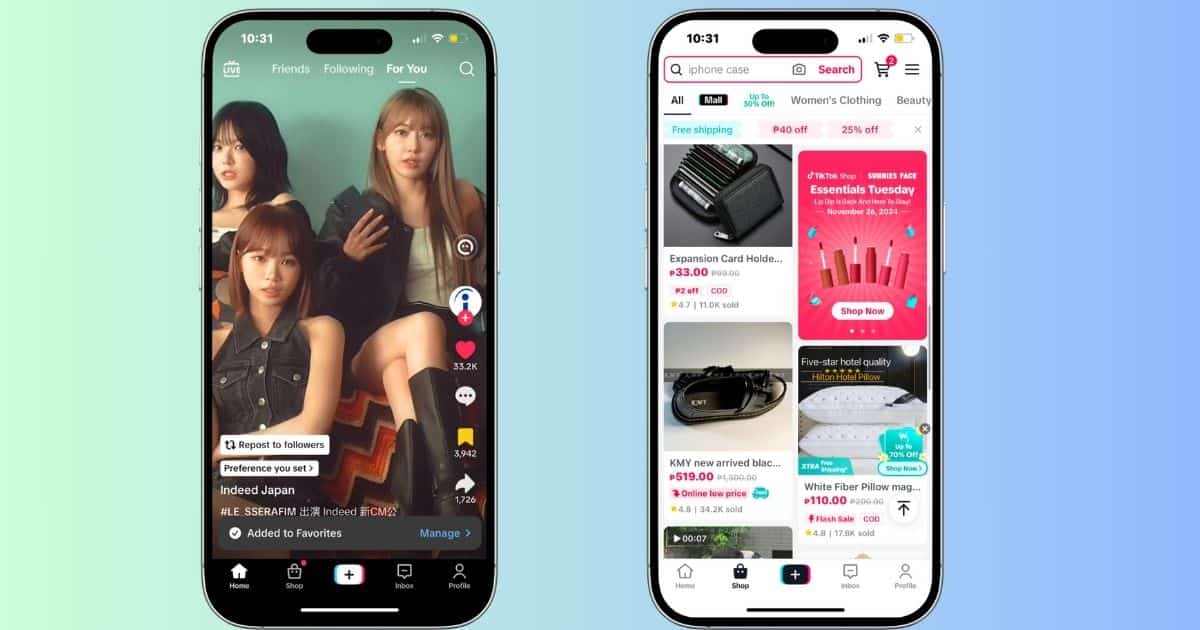TikTok sacudió la escena del comercio electrónico a finales de 2023. La aplicación rápidamente atrajo a 55.5 millones de clientes en los EE. UU. después de agregar una pestaña de compras integrada a su red social ya popular. Se convirtió en una plataforma integral para cualquiera que no pueda resistirse a navegar sin fin con un poco de indulgencia compradora. Se posicionó como una estrella en ascenso en el comercio minorista en línea rápidamente. Pero como cualquier aplicación de alto tráfico, no es inmune a momentos de fallas ocasionales. Es posible que te preguntes qué significa cuando la sección de TikTok Shop no se muestra. ¿Está el sitio caído? ¿O es solo un fallo?
El problema probablemente no sea tan grave como temes. Estos pasos de solución de problemas deberían resolverlo para que puedas seguir comprando.
¿Qué Países Tienen Acceso a TikTok Shop?
TikTok Shop solo está disponible en EE. UU. y Reino Unido, además de algunos países del sudeste asiático como Filipinas, Singapur, Indonesia, Malasia, Tailandia y Vietnam. De lo contrario, tendrás que esperar a que ByteDance lance la función a nivel mundial.
¿Qué Hacer si TikTok Shop No Aparece en iPhone?
1. Actualiza la Aplicación de TikTok
Tiempo necesario: 3 minutos
TikTok Shop es una característica relativamente nueva, introducida a finales de 2023. Si aún estás usando una versión desactualizada de la aplicación, es posible que la pestaña de Shop no esté disponible. Mantén tu aplicación actualizada para acceder a todo lo que tiene para ofrecer. Esto es lo que debes hacer:
Abre la App Store en tu iPhone.
Toca tu icono de perfil en la esquina superior derecha.
Desplázate hacia abajo para ver las actualizaciones disponibles.
Si TikTok aparece en la lista, toca Actualizar junto a él.
2. Verifica la Configuración de Edad
TikTok Shop cumple con estrictas políticas de edad. Si tu perfil no indica que tienes más de 18 años o tu fecha de nacimiento falta, no verás la pestaña de Shop en tu feed. Verifica que los detalles de tu perfil sean correctos y estén actualizados.
Abre TikTok y desliza hasta tu perfil.
Toca el ícono de menú hamburguesa en la esquina superior derecha para acceder a Configuración y Privacidad.
Selecciona Cuenta > Información del Usuario.
Verifica o actualiza tu Fecha de Nacimiento si es necesario.
3. Verifica el Estado del Servidor de TikTok
Los servidores de TikTok manejan millones de usuarios activos diariamente, por lo que las caídas ocasionales no son inusuales. Es posible que tengas acceso limitado o nulo a Shop durante los tiempos de inactividad. El enfoque más sencillo es verificar sitios web de monitoreo en tiempo real para ver informes recientes y confirmar si el problema es generalizado o localizado en tu cuenta.
Visita downdetector.com (o cualquier herramienta de monitoreo de caídas elegida) en tu navegador web.
Busca TikTok en la barra de búsqueda de la plataforma.
Busca informes recientes de caídas y revisa el mapa de caídas en vivo si está disponible.
4. Revisa el Cumplimiento de la Cuenta
Violar las Directrices de la Comunidad de TikTok puede resultar en restricciones de funciones, incluido el acceso a TikTok Shop. Esto podría deberse a contenido flagrado, actividad similar a spam u otras infracciones de las reglas. Recibirás una notificación dentro de la aplicación si tu cuenta es suspendida. Debería explicar la infracción, su impacto en la comunidad, cómo impugnar la sanción y qué puedes hacer para recuperar el acceso completo.
Ve a TikTok y revisa tu Bandeja de Entrada en busca de notificaciones del sistema.
Busca mensajes sobre infracciones de políticas o restricciones.
Sigue los pasos proporcionados para resolver el problema. Es posible que tengas que eliminar contenido flagrado (por ejemplo, comentarios o videos) o verificar tu cuenta.
5. Accede a TikTok Shop a Través de Pedidos
Si la pestaña de TikTok Shop no es visible, aún puedes acceder manualmente a través de Tus Pedidos. Esta solución temporal evita posibles fallas de interfaz al redirigirte a través de tu historial de transacciones. Aunque no es una solución permanente, es una forma rápida de ver tus transacciones.
Abre TikTok y ve a tu perfil.
Toca en Tus Pedidos para ver tu historial de compras.
Desde allí, puedes navegar por los productos de TikTok Shop directamente.
6. Borra la Caché de la Aplicación
Los datos en caché ayudan a que TikTok cargue más rápido, pero también pueden causar fallas si se corrompen. Borrar la caché obliga a la aplicación a obtener datos nuevos de los servidores. Debería resolver errores menores como funciones o pestañas faltantes.
Abre TikTok > Perfil.
Selecciona el ícono de menú hamburguesa > Configuración y Privacidad.
Desplázate hacia abajo hasta Liberar espacio.
Toca en Borrar junto a Caché.
7. Desactiva la VPN
TikTok tiene varias funciones específicas por región, incluido TikTok Shop. Usar una VPN puede ocultar o modificar tu ubicación real y hacer que la aplicación piense que estás en una región no admitida. Intenta desactivarla mientras resuelves problemas.
Abre la aplicación Configuración en tu iPhone.
Desplázate y selecciona VPN y Gestión de Dispositivos.
Desactiva el interruptor de VPN.
Vuelve a abrir TikTok y verifica si aparece la pestaña de Shop.
8. Restablece de Fábrica el iPhone
Como último recurso, considera un restablecimiento de fábrica. Revertirá todas las configuraciones personalizadas y características que podrían estar interfiriendo con TikTok. Sin embargo, es una medida drástica ya que también borra tu iPhone. Asegúrate de hacer una copia de seguridad de tu dispositivo antes, de lo contrario perderás todos tus datos.
Abre la aplicación Configuración.
Ve a General > Transferir o Restablecer iPhone.
Toca en Borrar Todo el Contenido y Ajustes.
Sigue las indicaciones en pantalla para confirmar.
Si los problemas persisten, comunícate con el Centro de Ayuda de TikTok. El Soporte de Apple no puede ofrecer mucha ayuda a menos que el problema provenga de tu dispositivo (o sus servidores generales). Desafortunadamente, esto es bastante improbable.